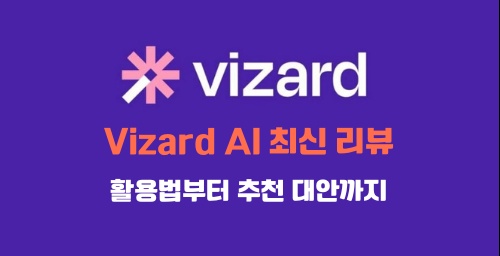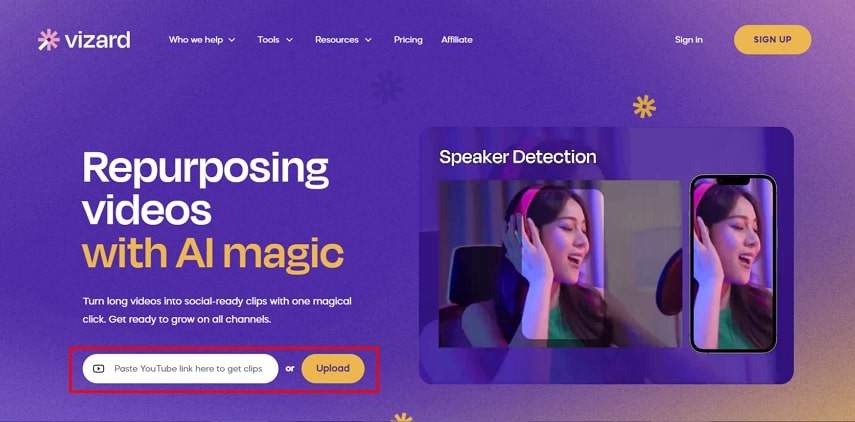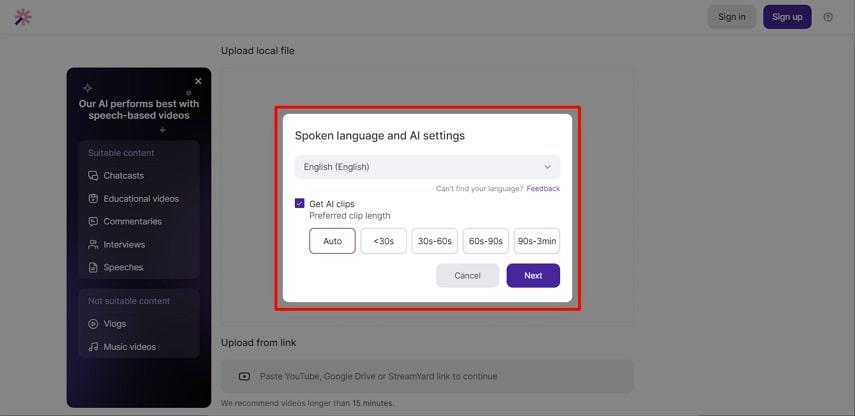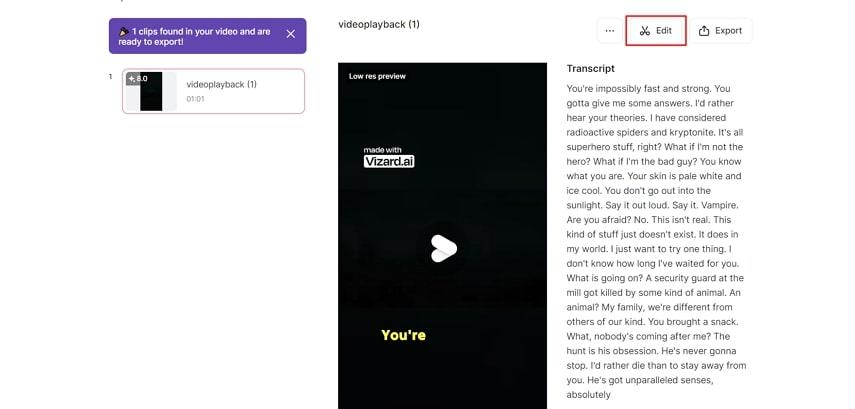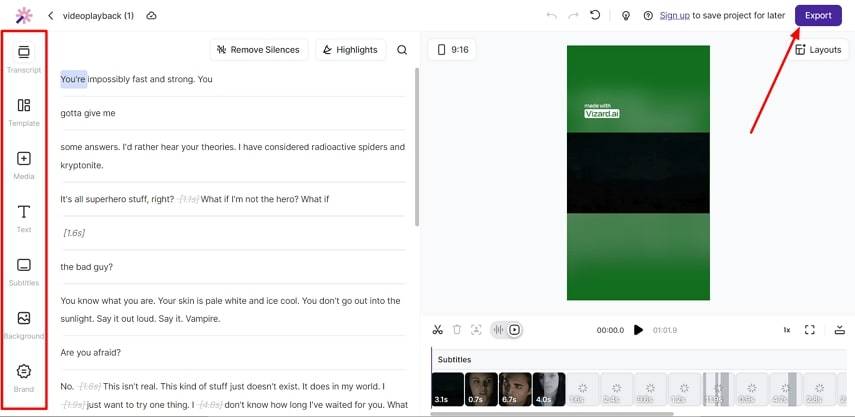AI 기술이 등장하면서 AI영상 만들기와 동영상 콘텐츠 제작 과정도 완전히 바뀌어 버렸는데요. AI 기술은 훨씬 쉽고 편리한 편집 기능을 제공해 작업 과정 마저도 훨씬 간단하게 만들어줍니다. Vizard AI와 같은 여러 AI영상 제작 프로그램 들이 동영상 퀄리티를 개선하는 기능을 제공하고 있는 만큼, 이 글에서는 AI 동영상 생성 콘텐츠를 업그레이드하고 싶을 때 활용하기 좋은 Vizard AI의 독특한 특징과 방법을 자세히 살펴보겠습니다. 그리고 활용하기 좋은 AI영상 제작 프로그램을 찾는 분들을 위한 대안 프로그램도 함께 소개하겠습니다.
파트 1. Vizard AI란 무엇인가?
Vizard.ai는 AI 동영상 생성 분야에서 새로운 변화를 가져온 프로그램으로, 기존 동영상을 손쉽게 다시 활용하면서 품질까지 높일 수 있는 방법을 제공하는데요. 최신 AI 기술로 긴 동영상을 클릭 한 번만으로 소셜 미디어에 바로 올릴 수 있는 짧은 클립으로 만들어줍니다.
이 온라인 AI영상 제작 프로그램은 마케터, 크리에이터, 팟캐스터, 컨설턴트, 에이전시 등 다양한 사람들이 사용할 수 있으며, 여러 채널에서 팔로워를 늘리고 사람들의 관심을 끌고 싶은 분들에게 유용합니다.
주요 기능
- AI 클리핑: 긴 동영상에서 자동으로 핵심 하이라이트를 추출해 클립으로 생성
- AI 스마트 컷 & 자동 리프레임: 화자를 자동으로 감지하고 리프레이밍 기술을 사용 및 여러 플랫폼에 맞춰 동영상을 최적화하여 적응성과 영향력을 극대화
- AI 자동 받아쓰기: Vizard.ai는 동영상 콘텐츠를 정확하게 텍스트 변환 가능하여 자료를 쉽게 검토하고 편집할 수 있어 접근성 크게 향상
- AI 자막 생성 및 번역: AI 기능은 텍스트 변환 뿐만 아니라 자동으로 자막 추가, 또한 번역 서비스도 제공하여 언어 장벽을 넘어 동영상 콘텐츠의 도달 범위를 넓힘
장점
- AI 소셜 캡션 기능이 매력적인 설명과 해시태그를 자동으로 만들어 동영상 홍보를 도와줌
- 로고와 이미지를 동영상에 삽입해 시각적 품질을 개선하고 브랜드 아이덴티티를 강화
단점
- 프로버전의 성능이 기대에 못 미치며, 다운로드와 편집 속도가 상당히 느린 편
- 가장 큰 단점은 인터넷 연결에 완전히 의존한다는 점으로, 네트워크 문제 발생시 아무것도 할 수 없음
가격 정책
Vizard AI Creator: 월 $30 (약 3만 9천원)
Vizard AI Pro: 월 $60 (약 7만 8천원)
파트 2. Vizard AI 효율적으로 사용하는 방법
모든 도구가 그렇듯이, 제대로 활용하려면 기능을 잘 이해해야 합니다. Vizard AI로 효율적으로 AI영상 만들기를 하는 자세한 단계를 알아보겠습니다:
-
웹 브라우저로 공식 웹사이트에 접속하세요. 메인 화면에서 "업로드" 버튼을 클릭하거나 유튜브 링크를 붙여 넣어 동영상을 분할할 수 있습니다. 새 창이 열리면 컴퓨터에 있는 동영상을 업로드할 수 있습니다. 화면 중앙을 클릭하면 파일 선택 창이 나타납니다.

-
동영상을 업로드하면 AI가 생성할 클립의 언어와 길이를 설정하는 창이 나타나는데요. 원하는 대로 설정을 조정하고 "다음" 버튼을 클릭해 진행해주세요. 프로그램이 동영상을 처리하는 동안 잠시 기다려주세요.

-
업로드한 동영상이 다른 옵션들과 함께 화면에 표시됩니다. 자동 AI 클립을 다운로드 받거나 원하는 대로 직접 편집할 수 있습니다. "편집" 버튼을 클릭해 수정 작업을 진행하세요.

-
이 단계에서는 텍스트와 자막을 추가하고 배경을 자유롭게 변경할 수 있습니다. 소셜 플랫폼용으로 동영상을 짧은 클립으로 나눌 수도 있습니다. 편집을 마친 후 화면 오른쪽 상단의 "내보내기" 버튼을 클릭해 동영상을 저장해주세요.

파트 3. 동영상 제작을 위한 Vizard AI의 추천 대안 프로그램
AI 영상 제작을 위한 Vizard AI의 대안 프로그램으로는 HitPaw Edimakor 를 추천합니다. Edimakor AI 동영상 생성 프로그램은 전문가 수준의 동영상을 제작하고 편집할 수 있는 고급 기능을 갖추고 있는데요. 속도 조절 기능으로 영상을 빠르게 하거나 느리게 할 수 있어 하이라이트 장면을 강조할 때 활용하기 좋습니다. 무엇보다 HitPaw는 AI 영상 제작 무료 체험이 가능하며 오프라인에서도 사용할 수 있는 프로그램이라는 점이 큰 장점입니다.
게다가 비디오 색상 보정 기능으로 동영상의 색감과 톤을 개선할 수 있으며, HitPaw Edimakor의 또 다른 기능은 텍스트를 추가하고 시각적으로 매력 있게 만들어주는 기능도 제공됩니다. HitPaw의 주요기능은 다음과 같습니다:
주요 기능
- HitPaw Edimakor는 AI를 활용해 20개 이상의 언어로 영상 대본을 작성할 수 있으며, 이 대본은 AI 서비스를 통해 바로 동영상으로 변환됨
- 1000개 이상의 폰트, 색상, 애니메이션을 사용해 동영상에 텍스트 추가 가능
- 120개 이상의 언어를 지원하여 HitPaw Edimakor로 쉽게 자막을 생성할 수 있으며, 자막 파일은 SRT, LRC, ASS, VTT 형식으로 다운로드 가능
- 텍스트를 음성으로 변환할 때 50개 이상의 언어로 400개 이상의 AI 음성을 사용 가능
HitPaw Edimakor로 동영상 편집하는 단계 알아보기
이제 HitPaw Edimakor의 AI 동영상 생성 기능을 알아봤으니 vizard ai 대안으로 동영상을 편집하는 방법을 단계별로 안내해드리겠습니다:
1단계: HitPaw Edimakor 실행하기
먼저 HitPaw Edimakor를 설치하고 실행하여 접속하세요. 그 후, 메인 인터페이스에서 "새 프로젝트" 버튼을 클릭하여 편집 인터페이스를 열어주세요.
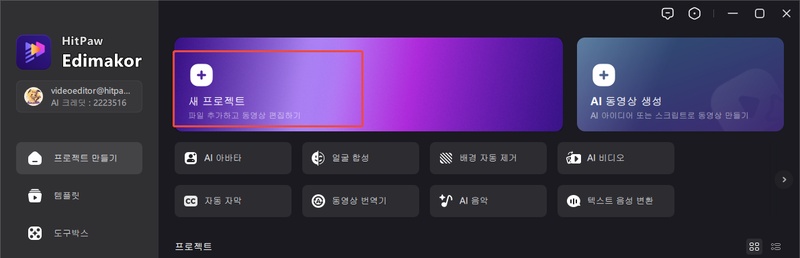
2단계: HitPaw Edimakor로 편집할 동영상 가져오기
메인 편집 인터페이스에서 "파일 가져오기" 버튼을 클릭하거나 드래그 앤 드롭으로 편집하려는 필요한 동영상을 가져오세요.
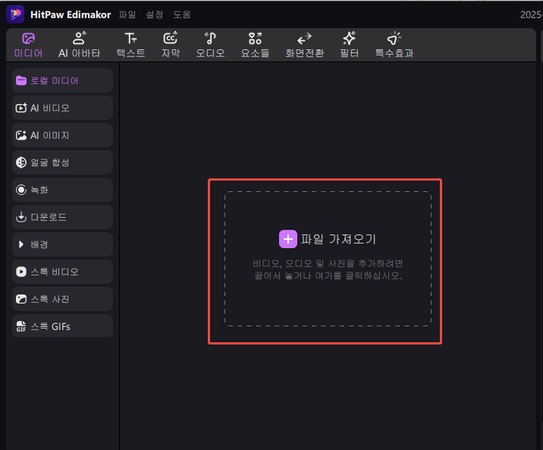
3단계: 가져온 클립을 타임라인에 끌어서 동영상 편집하기
가져온 동영상을 타임라인에 놓아 동영상 편집을 시작합니다. 편집하거나 요소를 추가하려는 동영상 부분으로 슬라이더를 이동시켜주세요.
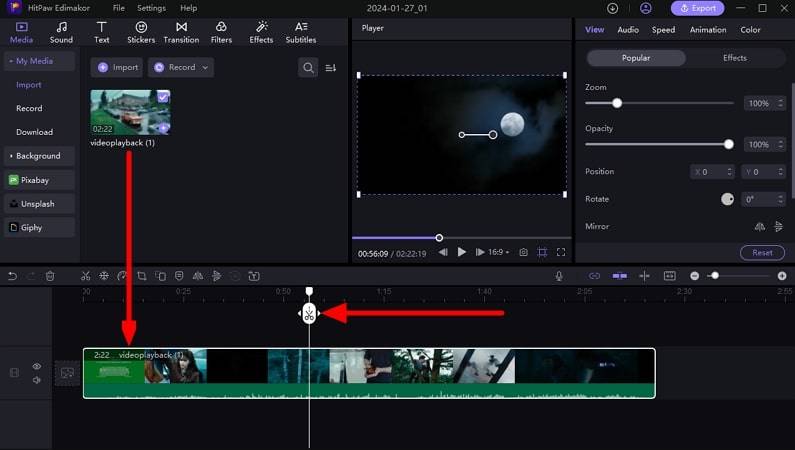
4단계: 편집 요소 추가 및 동영상 내보내기
필요한 동영상 부분에 슬라이더를 놓으면, 텍스트, 스티커, 전환, 필터, 효과를 추가해주세요. 마지막으로 오른쪽 상단 모서리로 이동하여 내보내기 옵션을 클릭해주세요. 이렇게 하면 필요한 설정으로 동영상을 저장할 수 있으니 모든 설정을 완료한 뒤 파일을 저장해주세요.
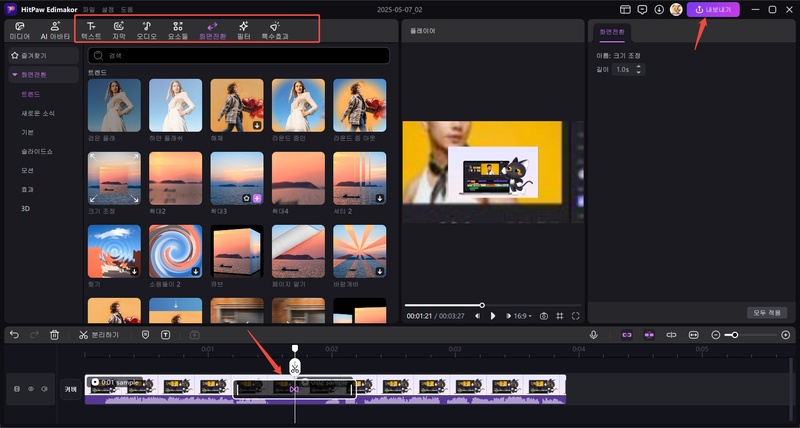
파트 4. Vizard AI와 HitPaw Edimakor 비교표 체크하기
Vizard AI와 HitPaw Edimakor는 동영상 편집 분야에서 주목할 만한 프로그램들입니다. 각 프로그램들은 콘텐츠 제작자와 편집자의 다양한 요구를 충족시키는 고유한 기능을 제공하니 두 플랫폼의 핵심 기능을 비교해 각각의 장점과 단점을 확인해보세요:
| 평가 항목 | Vizard AI | HitPaw Edimakor |
|---|---|---|
| 가격 |
|
|
| 플랫폼 지원 | 온라인 | macOS, 윈도우 |
| 동영상 분할 | ||
| 자동 자막 | ||
| 화면 녹화 | ||
| AI 자동 받아쓰기 | ||
| 총 업로드 시간 | 월 300-6000분 | 무제한 |
| 업로드 동영상 길이 | 360분 | 무제한 |
| 동영상 내보내기 횟수 | 50-200회 | 무제한 |
| 내보내기 품질 | 720p, 1080p | 720p, 1080p, 2K, 4K |
| 동영상 다운로더 | ||
| AI 컷아웃 | ||
| AI 모션 트래킹 | ||
| AI 스크립트 생성기 | ||
| 텍스트 음성 변환 | ||
| 동영상 안정화 | ||
| 사진 향상 |
결론
위에서 살펴본 것처럼 Vizard AI는 AI영상 만들기에 최적화된 AI 기반 프로그램입니다. 동영상에 다양한 요소를 추가하고 시각적으로 매력적으로 만드는 기능을 제공하니 위에서 설명한 단계별 가이드를 따라하면 누구나 쉽게 사용할 수 있습니다. 그리고 대안 프로그램으로 소개해드린 HitPaw Edimakor 는 더 많은 고급 기능을 제공하니 ai 영상 제작시 활용하기 좋은 프로그램으로 추천 드립니다.
HitPaw Edimakor 서비스를 구매하려는 분들은 30% 할인 혜택을 받을 수 있으니 쿠폰 코드 VE30OFFCT를 사용해 고품질 동영상 제작을 위한 할인 혜택도 꼭 챙겨보세요.
댓글 남기기
게시물에 대한 리뷰 작성하세요.